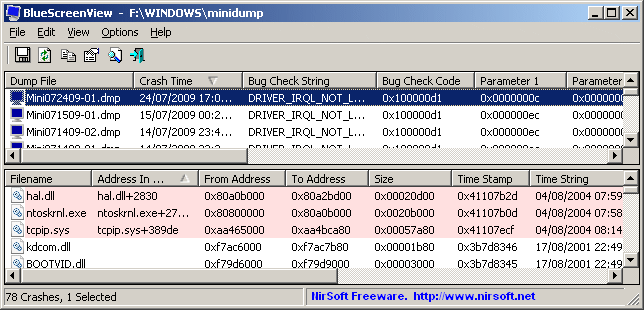Статьи
Microsoft Security Essentials не обновляется [Решено]
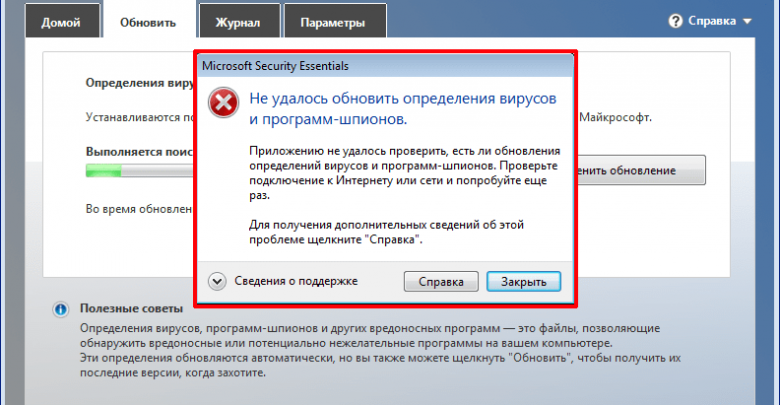
Microsoft Security Essentials — это бесплатный антивирус, который защищает компьютеры от вирусов, шпионского ПО и других угроз. Однако, как и любое другое программное обеспечение, MSSE может столкнуться с проблемами, такими как отсутствие обновлений. В этой статье мы представим исчерпывающее руководство по исправлению проблем с обновлением Microsoft Security Essentials.
Каковы симптомы ошибки обновления Microsoft Security Essentials?
Симптомы ошибки обновления MSSE могут варьироваться, но наиболее распространенными являются:
- Неудачная попытка установки обновлений
- Ошибка при проверке обновлений
- Отсутствие доступных обновлений
Если вы столкнулись с этими проблемами в MSSE, мы подготовили для вас список решений ниже.
Как исправить проблему отсутствия обновления Microsoft Security Essentials?
1. Запустите средство устранения неполадок Windows Update
Средство устранения неполадок Windows Update — это инструмент, который помогает исправить различные проблемы с обновлениями Windows. Чтобы запустить его:
- Нажмите на кнопку «Пуск»
- Выберите «Настройки»
- Выберите «Обновление и безопасность»
- Выберите «Дополнительные параметры»
- Выберите «Отладка Windows Update»
- Запустите средство устранения неполадок
2. Использование специализированного программного обеспечения
Существует множество программ, которые могут помочь исправить проблемы с обновлениями MSSE, такие как «Microsoft Fix It» и «Windows Repair Tool». Убедитесь, что вы загружаете и используете только официальные версии программного обеспечения.
3. Сбросьте настройки Internet Explorer
Проблемы с обновлением MSSE могут быть связаны с некоторыми настройками браузера, такими как Internet Explorer. Чтобы сбросить настройки IE:
- Откройте IE
- Нажмите на кнопку «Настройки»
- Выберите «Дополнительные параметры»
- Выберите «Сбросить настройки»
4. Удалите папку Software Distribution
Папка «Software Distribution» содержит временные файлы обновления Windows. Если эти файлы повреждены, проблемы с обновлением MSSE могут возникнуть. Чтобы удалить эту папку:
- Нажмите на кнопку «Пуск»
- В строке поиска введите «cmd»
- Нажмите правой кнопкой мыши на «Командная строка» и выберите «Запустить от имени администратора»
- В командной строке введите следующие команды:
- net stop wuauserv
- cd %systemroot%
- ren SoftwareDistribution SoftwareDistribution.old
- net start wuauserv
5. Установите правильную дату и время на вашем компьютере
Неверное время и дата на компьютере могут вызывать проблемы с обновлениями MSSE. Убедитесь, что время и дата установлены правильно.
6. Переименуйте папку Software Distribution
Если удаление папки «Software Distribution» не помогло, попробуйте переименовать ее. Чтобы это сделать:
- Следуйте тем же инструкциям, что и в пункте 4
- В командной строке введите следующие команды:
- net stop wuauserv
- ren c:windowsSoftwareDistribution SoftwareDistribution.old
- net start wuauserv
7. Сбросьте механизм обновления антивируса Microsoft
Если ни одно из вышеуказанных решений не помогло, попробуйте сбросить механизм обновления MSSE. Чтобы сделать это:
- Откройте MSSE
- Выберите «Настройки»
- Выберите «Дополнительные параметры»
- Выберите «Сбросить»
Итог
MSSE — это важный компонент защиты компьютера, и его регулярное обновление необходимо для обеспечения безопасности. Надеемся, что наша статья помогла вам решить проблемы с обновлением MSSE. Если проблема все еще не решена, мы рекомендуем обратиться в службу поддержки Microsoft.
Будьте всегда в безопасности!